怎么用手机拍摄短视频剪辑
怎么用手机拍摄短视频剪辑,如今随着智能手机的不断普及,手机拍摄短视频已经成为了人们生活中不可或缺的一部分,但是大多数人并不知道如何用手机拍摄高质量的视频,并且缺乏剪辑短视频的技巧。在本文中我们将会探讨如何用手机拍摄出高质量的短视频,并且介绍一些简单而有效的剪辑技巧,让你的短视频更具魅力。
步骤如下:
1.首先,我们现在网上找到一款视频剪辑的软件。任何一款都可以,目前主流的手机视频剪辑软件操作都差不多,小编以视频剪辑大师为例,为大家讲解。首先我们打开软件,进入软件之后,我们发现视频有四个选项,包括视频剪辑,视频拍摄,作品库和VIP特权。如下图所示。
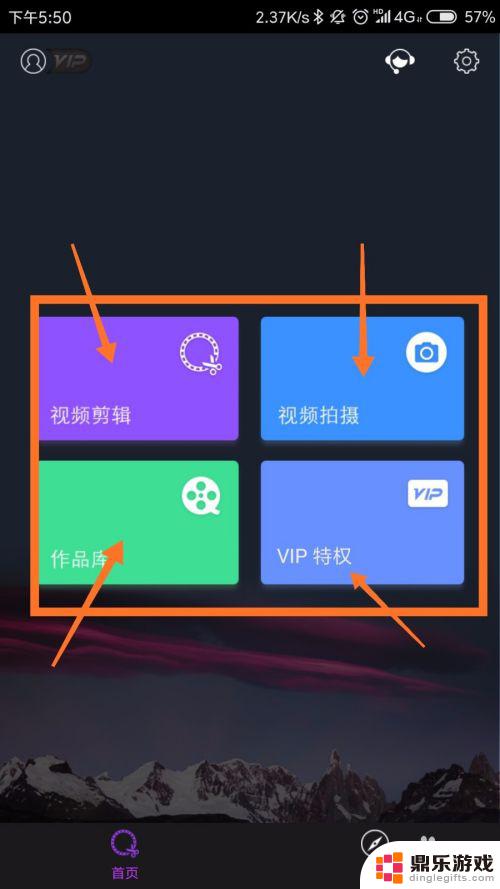
2.我们点击视频剪辑,点击视频剪辑之后,系统就会让你选取多个视频片段或者图片,我们选择两个即可,如下图所示。
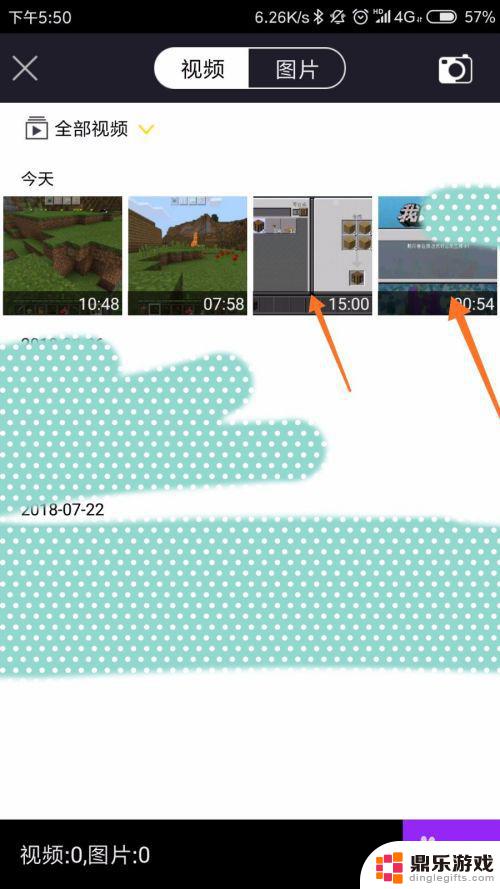
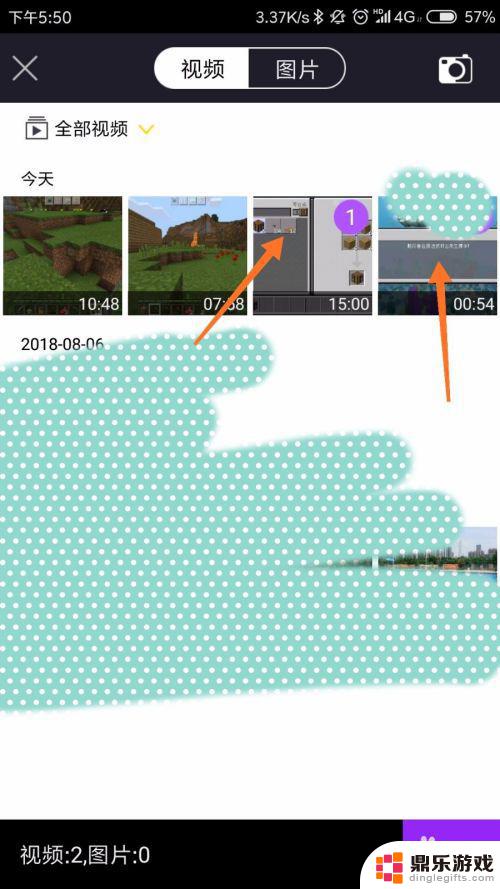
3.选择好视频和片段之后即可进入编辑。编辑的选项包括编辑,字幕,滤镜等选项,如下图所示。
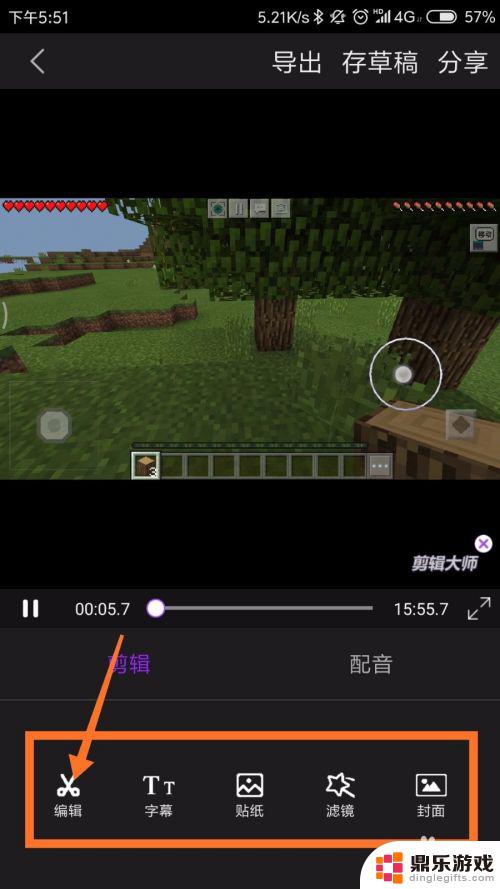
4.我们首先点击编辑进行编辑操作。编辑操作包括五个功能,分别是截取,分割,裁剪,变速和倒序,如下图所示。
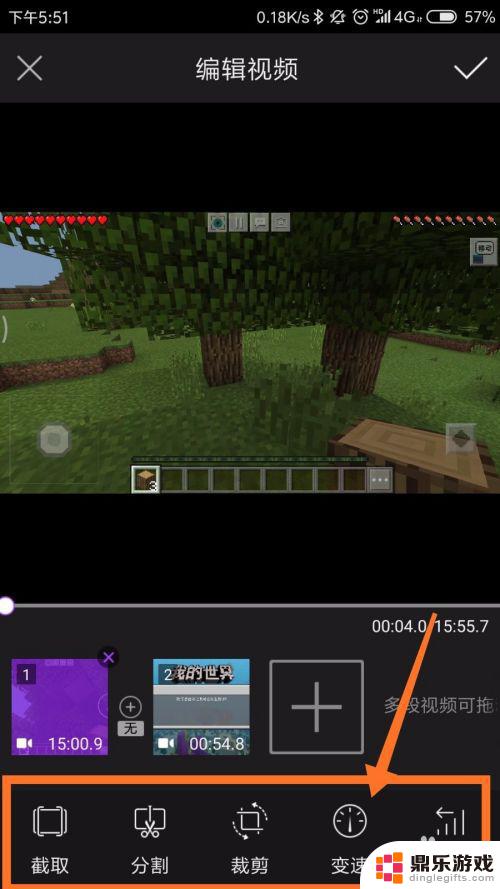
5.第一步进行截取操作,截取就是在我们所选的视频中截取一段或几段视频,将其拼合在一起。具体的操作如下图所示。
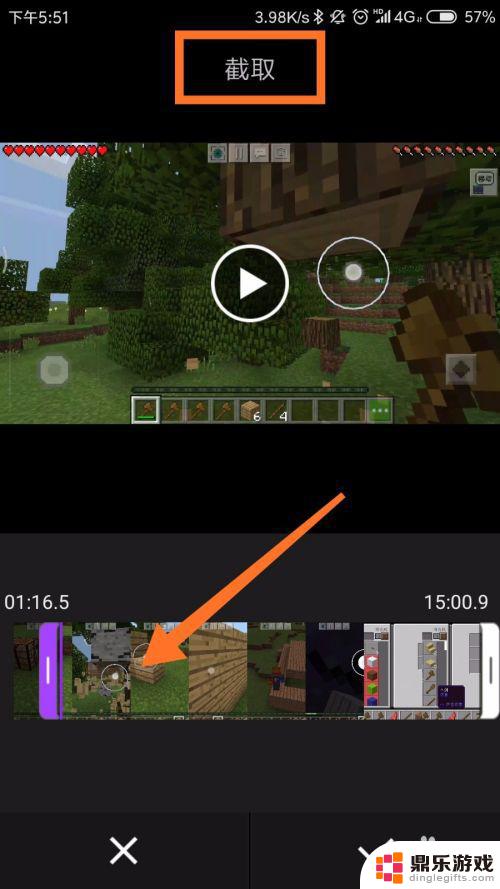
6.第二步进行分割操作,分割同截取差不多,分割的界面更加零碎,是将整个片段进行分割,将不想要的片段给割去即可。
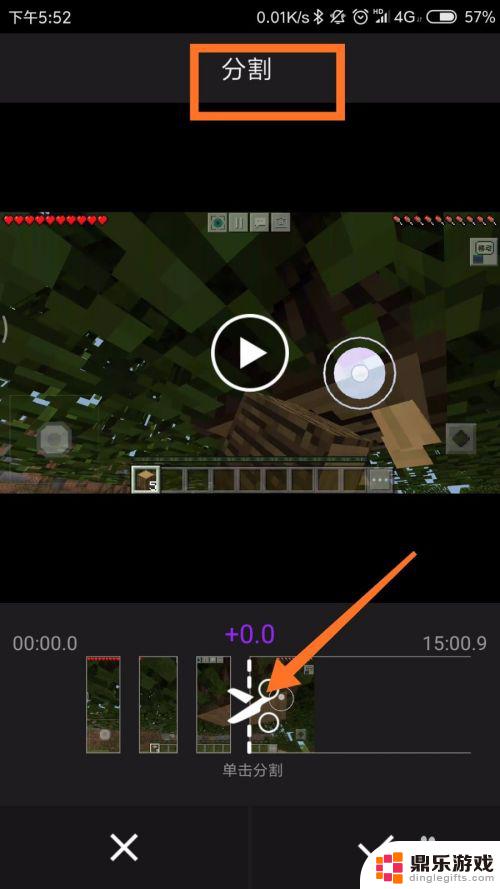
7.第三步,我们进行裁剪操作,视频裁剪同图片裁剪相似,是将整个视频的区域面变小或变大。
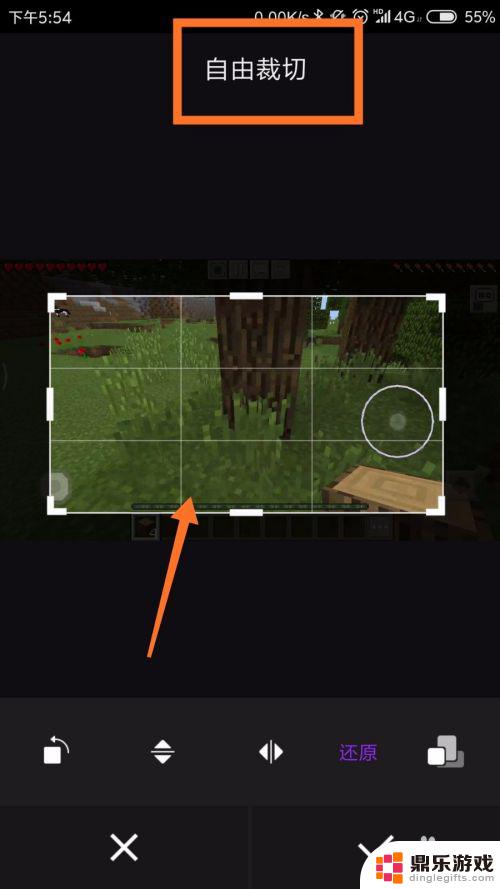
8.第四步,我们进行变速操作。变数有1/2倍数,一倍数和二倍数等,二倍数的意思就是说将整个时长缩短为1/2,如下图所示。
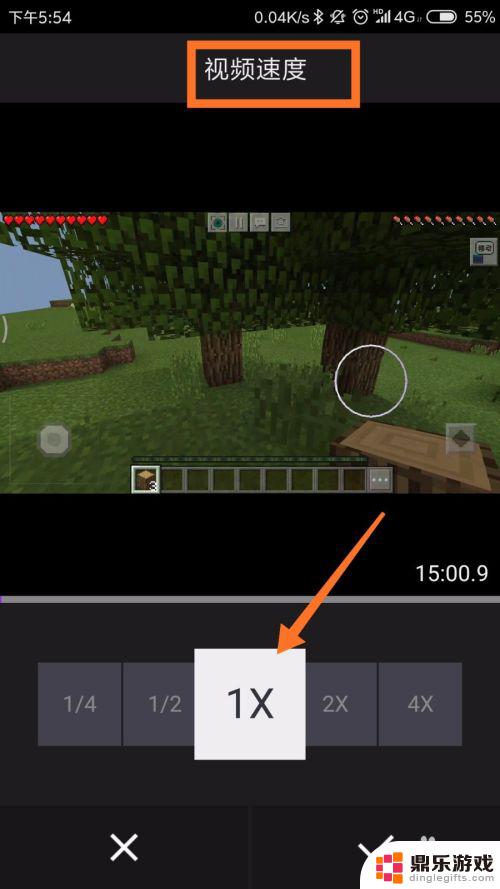
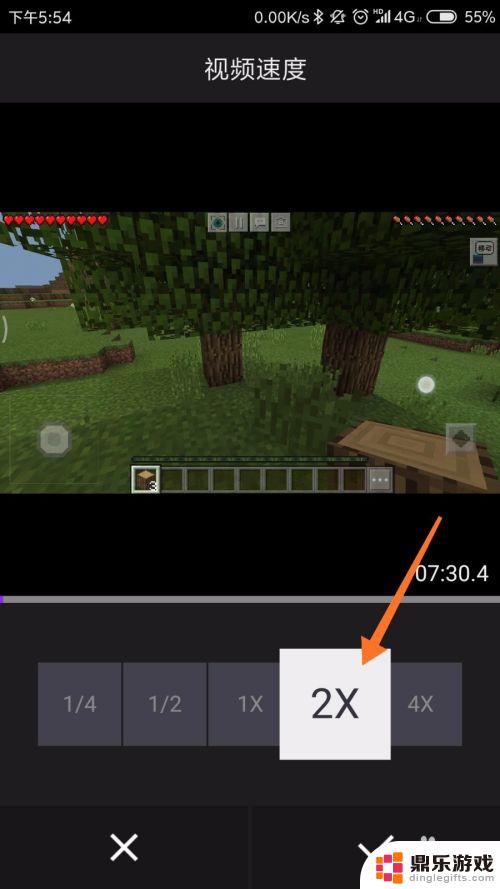
9.第五步,我们进行倒序操作,就如同表面意思一样,我们将整个视频从后往前进行调整,然后可以进行倒序播放,如下图所示。
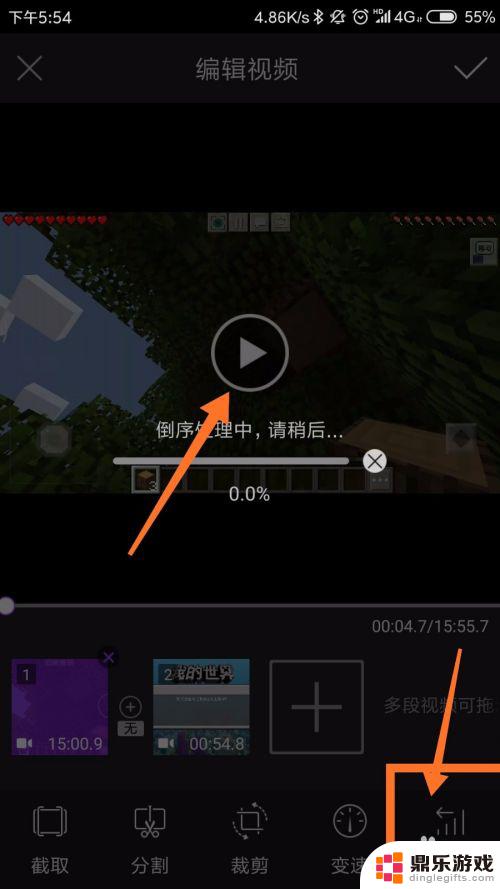
10.编辑的五大功能操作完成之后,我们来进行其他操作。比如字幕操作,字幕就是为整个视频加上字幕,在特定的界面加上想要加上的语言解释,可以让整个视频变得更加清晰明了。如下图所示。
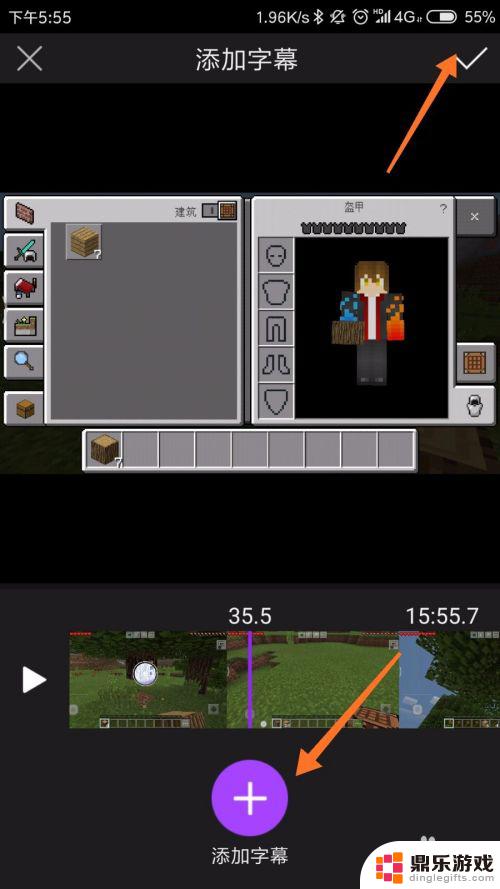
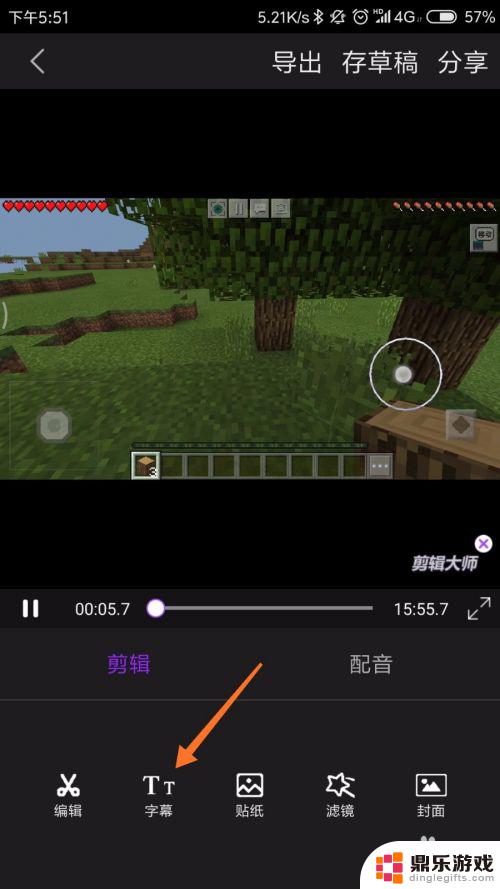
11.贴纸和滤镜操作相对比较简单,天职就是在截取的画面。添加一些贴纸图形,而滤镜就是为整个视频进行调色。比如说古典滤镜,清新滤镜,将整个视频变得更加有意思。如下图所示。
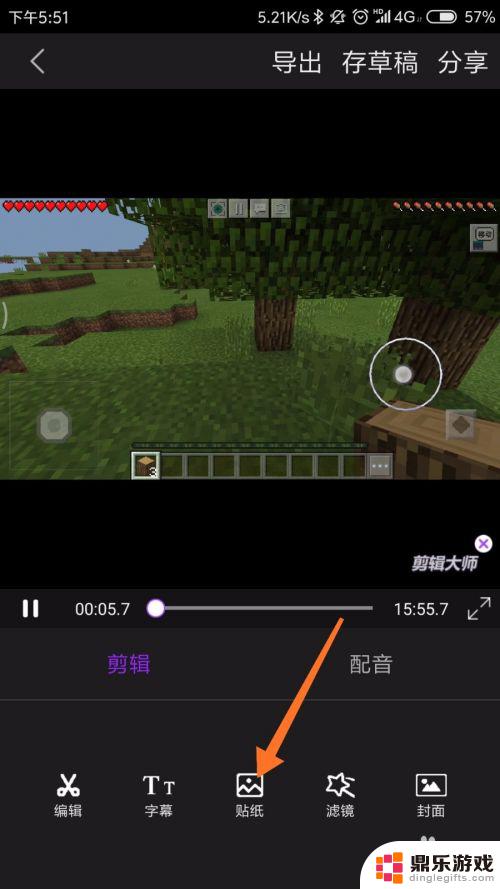
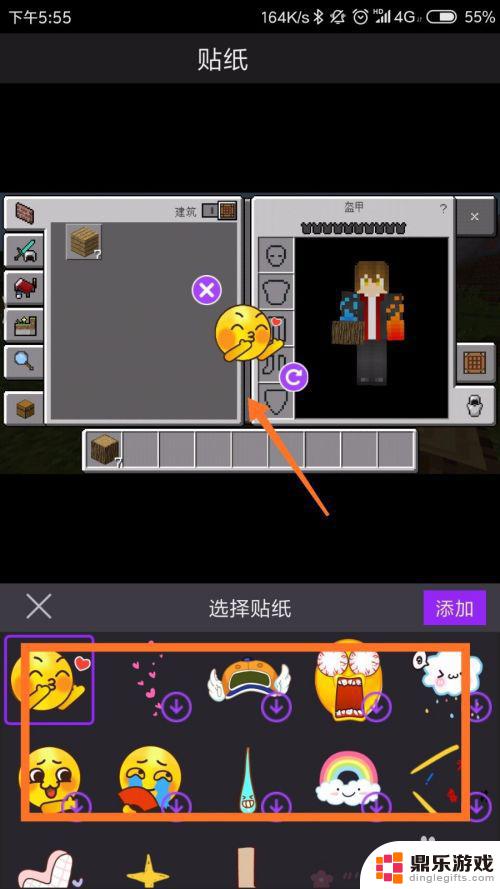
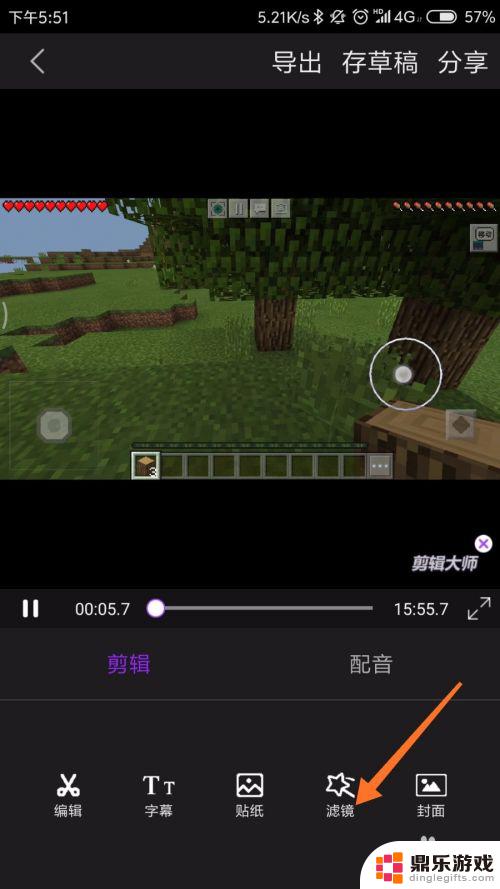
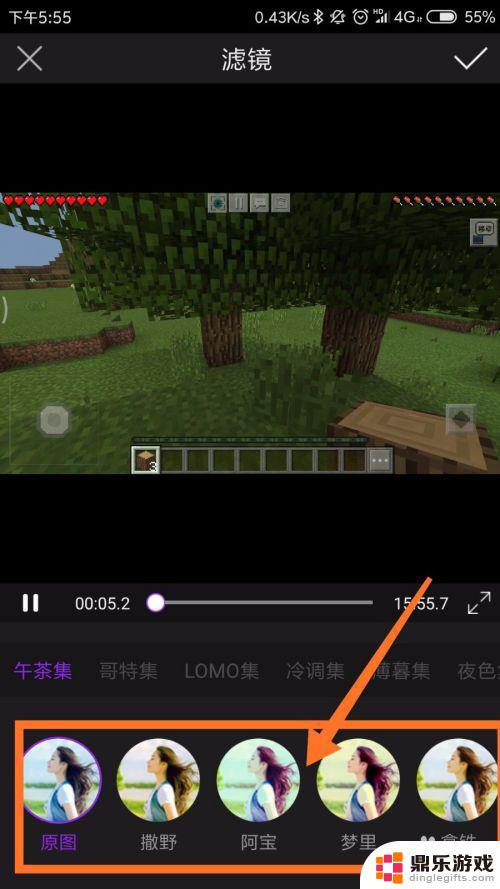
12.将上述的操作都完成之后,我们开始为整个视频截取封面,我们可以截取视频中的任意片段来作为本视频的封面,如下图所示。
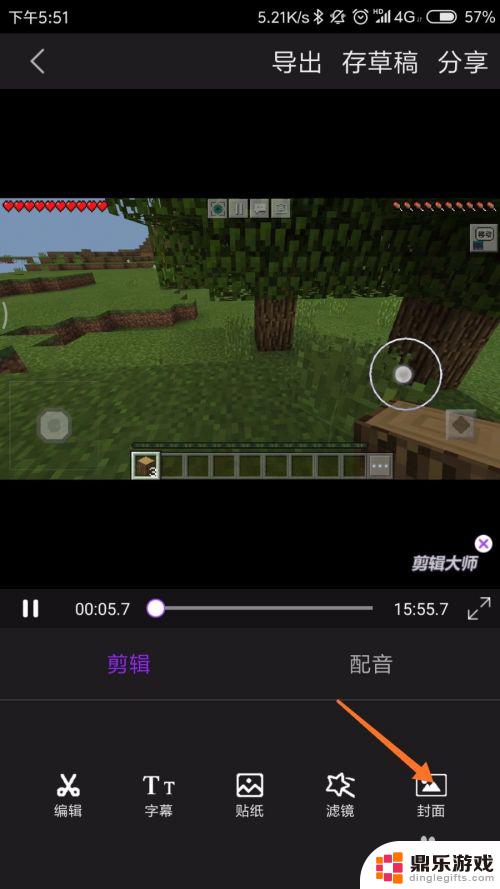
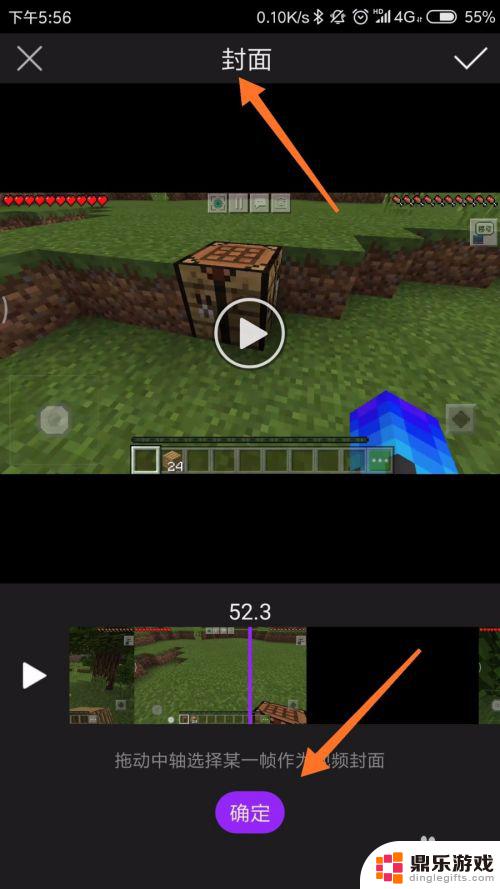
13.所有操作都完成之后,我们点击导出。选择想要导出视频的分辨率,然后稍等一段时间视频就可导出了,然后就可以分享给自己的好友观看了。
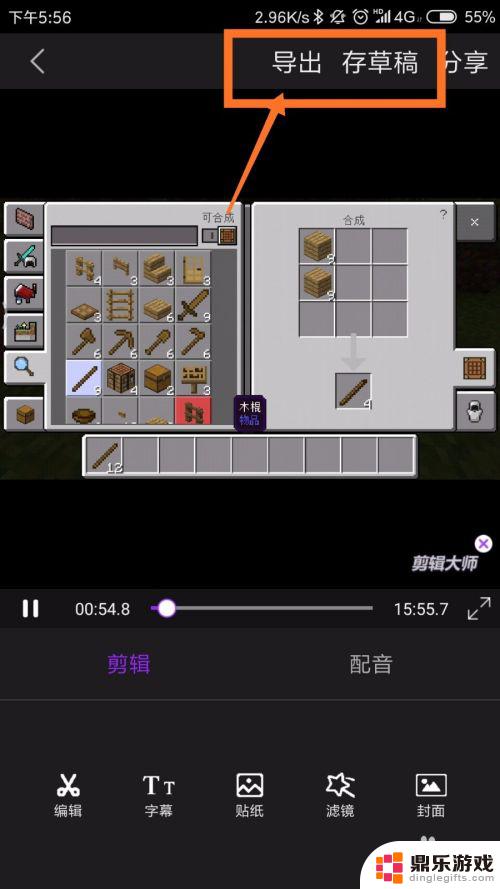
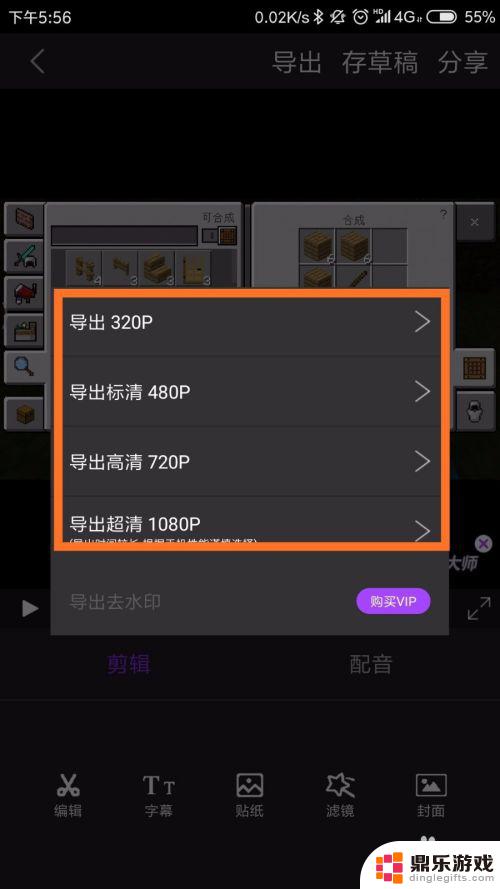
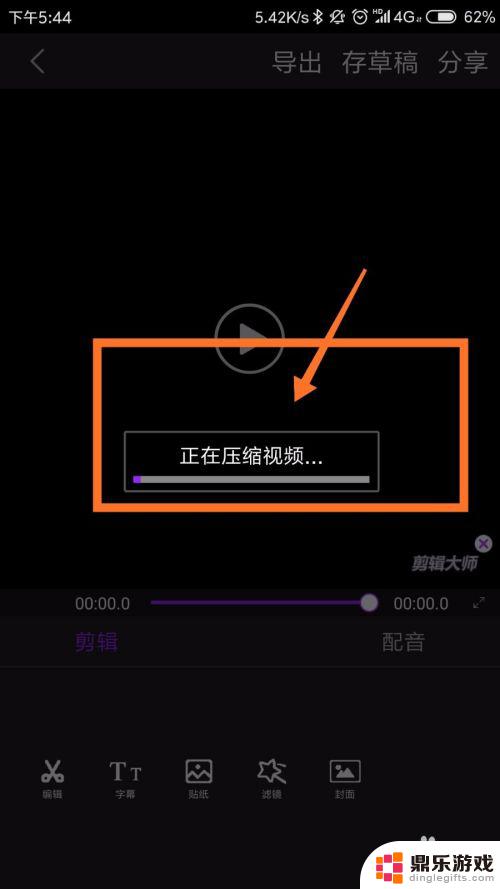
14.好了,今天的怎么用手机拍摄短视频剪辑,大家有没有学会呢?如果没有学会也可以继续私聊我,我们共同探讨哦。
以上就是如何用手机拍摄和剪辑短视频的全部内容,如果还有不明白的问题,您可以按照本文所述的方法进行操作,希望这篇文章能够对您有所帮助。
- 上一篇: 手机大的视频怎么压缩小
- 下一篇: 如何设置手机截图长图方向
热门教程
最新手机软件
- 1
- 2
- 3
- 4
- 5
- 6
- 7
- 8
- 9
- 10

















